Testando o HDR automático no Windows 11: uma maneira melhor de iluminar seus jogos?
Publicados: 2022-01-29O HDR tem sido um aprimoramento de imagem básico nos arsenais dos jogadores de console há anos - pelo menos aqueles que possuem TVs ou monitores compatíveis com HDR. Mas em PCs com Windows, a tecnologia de aumento de brilho e contraste foi prejudicada por uma implementação ruim, resultados mais ou menos quando realmente funciona e conflitos em versões anteriores do Windows que às vezes podem levar a uma qualidade de imagem pior, em vez de melhor.
Agora, porém, a Microsoft intensificou seus esforços para resolver seus problemas de implementação de HDR em PCs, adicionando novos recursos como a função Auto HDR de sua linha Xbox para Windows 10 e Windows 11. a implementação do HDR no Windows por anos, ou isso apenas aumenta a pilha de problemas? Vamos cavar em alguns testes para descobrir.
Windows 10 e HDR: uma história conflitante
Até alguns meses atrás, a implementação do padrão de cores de alto alcance dinâmico, geralmente chamado de "HDR" ou expresso como seu nível de certificação DisplayHDR - HDR 400, HDR 600 e assim por diante até o limite atual de HDR 2000 - foi o mais disperso possível em PCs com Windows. O suporte a HDR no Windows estreou no Windows 10 e, embora sempre tenha sido ativado no nível do sistema operacional por meio de uma alternância em Configurações> Configurações de exibição, isso não era de forma alguma uma garantia de compatibilidade ou estabilidade em todo o sistema operacional.
Os problemas? Alguns aplicativos o suportavam, outros não. O Windows, como um todo, de alguma forma acabaria ficando pior quando você o ligasse. (O HDR deve melhorar a vibração das cores em quase todos os casos, não desbotá-lo mais do que uma imagem não HDR.) ele funciona em uma televisão habilitada para HDR conectada a um dispositivo de TV inteligente compatível ou reprodutor de Blu-ray - ou seja, se funcionaria sem grandes problemas.
Seja um Roku, um Amazon Fire Stick, uma Apple TV ou quase qualquer outra coisa, muitas caixas de streaming populares (várias delas abaixo de US $ 99) suportam fluxos HDR das principais plataformas há anos. O HDR foi perfeitamente integrado ao ecossistema set-top/sala de estar há algum tempo.
O Windows, porém, é diferente. Mesmo aqui no PC Labs, enfrentamos nossos próprios desafios ao testar o brilho máximo de HDR em monitores que não são compatíveis com a saída HDMI do nosso gerador de sinal Murideo Six-G pronto para HDR, já que o único aplicativo compatível com Windows que Descobri que realmente empurra um sinal branco de pico HDR completo é o software de teste oficial VesaHDR encontrado na Windows Store.
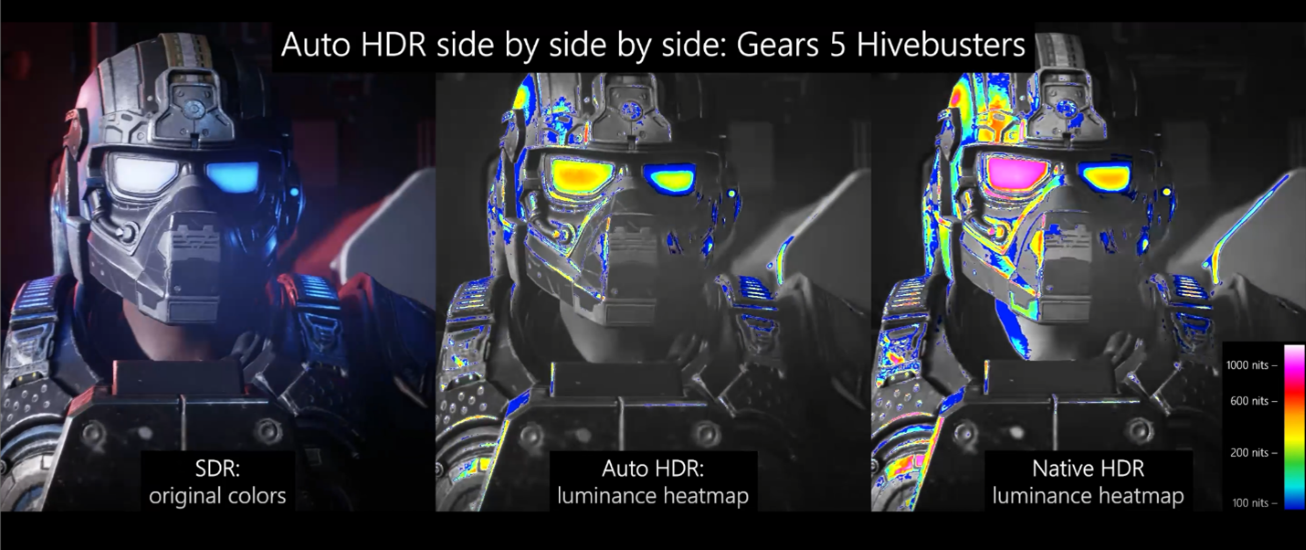
No entanto, isso não quer dizer que a Microsoft não saiba como fazer o HDR corretamente. Uma seleção da família Xbox de consoles de jogos, especificamente o Xbox Series X, suporta um recurso que a Microsoft chama de Auto HDR. Auto HDR, citação, “vai usar jogos DirectX 11 ou DirectX 12 SDR e expandir de forma inteligente a faixa de cor/brilho até HDR”, de acordo com uma postagem no blog da empresa Microsoft.
Em poucas palavras, o Auto HDR usa aprendizado de máquina para avaliar a paleta de cores de qualquer jogo que você esteja jogando que não tenha suporte HDR nativo e, em seguida, aumenta essas cores usando um filtro interno no nível da API. Ele simula o mesmo efeito que você obteria de uma implementação nativa de HDR nas configurações gráficas do jogo.
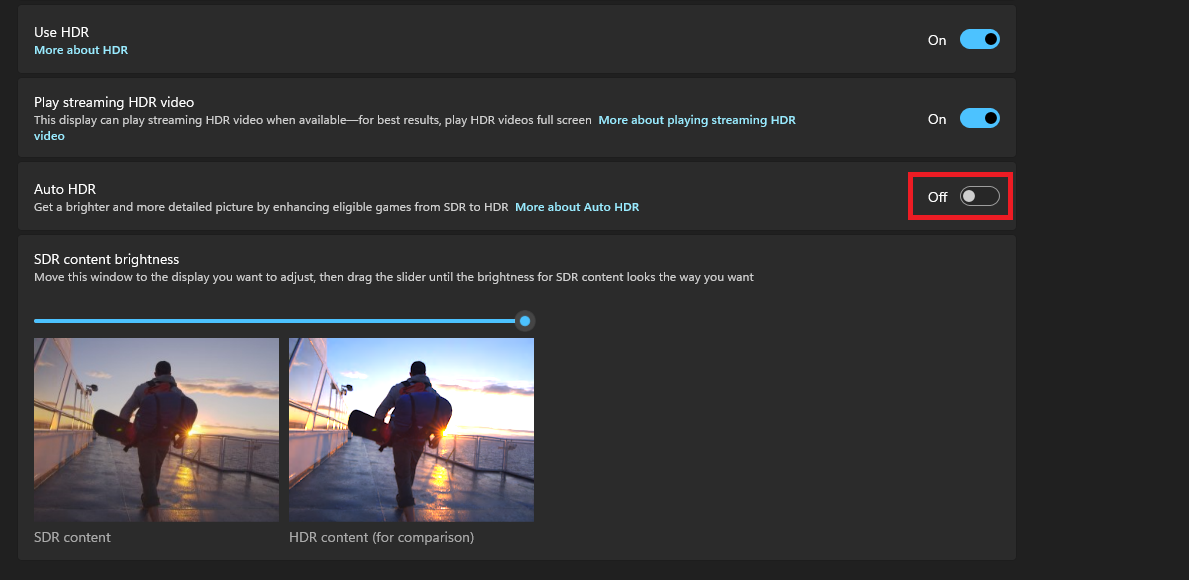
Aplicativos e jogos que já possuem uma implementação de HDR nativa e funcional com Windows 10 ou Windows 11 não serão afetados pelo Auto HDR. (Como você pode ver acima, o Windows tem um controle deslizante separado que controla o HDR como um todo.) No que diz respeito à compatibilidade do jogo, se você estiver jogando um título compatível com DirectX 11 ou DirectX 12/12+, o Auto HDR , de acordo com a Microsoft, funcionam sem problemas. Vamos testar isso então, vamos?
HDR automático no Windows 11: compatibilidade de aplicativos
Se havia um grande problema que atormentava a implementação do HDR no Windows 10 desde o início, era o número de jogos e aplicativos que ele suportava ou, na maioria dos casos, não suportava. Por exemplo, os aplicativos Netflix e Hulu oferecem suporte a HDR no Windows se você usar os aplicativos nativos do Windows para transmitir seu conteúdo ou visitar o site em um navegador Microsoft Edge. O HBO Max não vai, no entanto. Nem o Prime Video.
Essas idiossincrasias são verdadeiras para cima e para baixo na escada dos aplicativos para PC, alguns dos quais transmitem HDR perfeitamente, desde que você esteja fazendo isso por meio de um Xbox Series X e não de um PC com Windows.

Depois, houve o processo de realmente fazer com que o HDR parecesse como pretendido pelos desenvolvedores em um jogo. Se um jogo não oferece suporte a HDR nativo, você precisa habilitá-lo no Windows antes de ligar um jogo; outras vezes, fazer isso realmente quebraria o mecanismo visual. Nesses casos, você pode enganar o Windows invertendo o processo; inicie o jogo primeiro e, em seguida, use a barra de jogos do Windows para ativar o HDR após o fato. Isso criaria uma espécie de efeito "Faux HDR", em que o monitor estava empurrando o nível de saída de todo o conteúdo da tela para sua especificação de brilho HDR certificada. Mas nenhuma informação real de HDR estava sendo transferida do jogo para o Windows e depois para o monitor por meio de um cabo compatível com HDCP 2.2.
Confuso ainda? Até hoje, a maioria dos jogadores de PC e consumidores de conteúdo também. Como resultado, o HDR permaneceu principalmente uma opção marginal para aqueles motivados o suficiente para suportar o incômodo necessário para fazê-lo funcionar. Lembre-se: até a introdução do Auto HDR em outubro de 2021, essa disputa era necessária para talvez alcançar o mesmo resultado que tem sido uma experiência de um toque com caixas de streaming e consoles de jogos há anos.
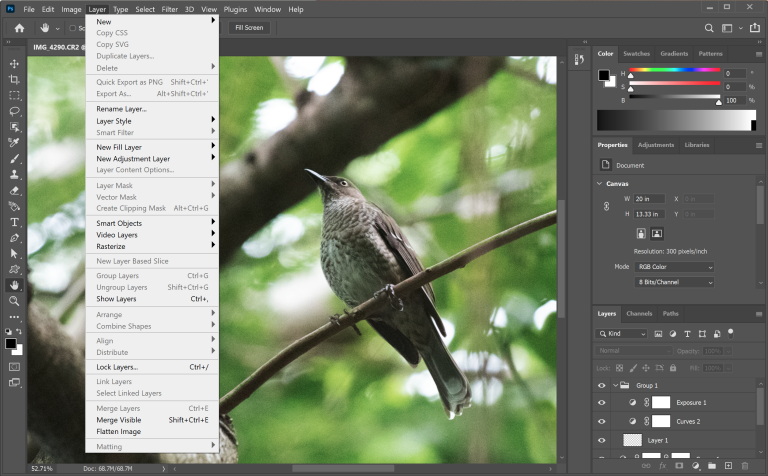
Mesmo aplicativos específicos para o trabalho com cores, como Adobe Photoshop ou Premiere, foram difíceis de funcionar corretamente, compartilhando o mesmo esquema de cores desbotado que atormentava o Windows 10. A Microsoft acabou adicionando uma maneira de trabalhar com cores no nível HDR em aplicativos da Adobe por meio de uma solução alternativa, alterando uma configuração na guia Compatibilidade do programa, mas essa opção acabou de chegar à faixa de visualização do Insider Build em maio de 2021.
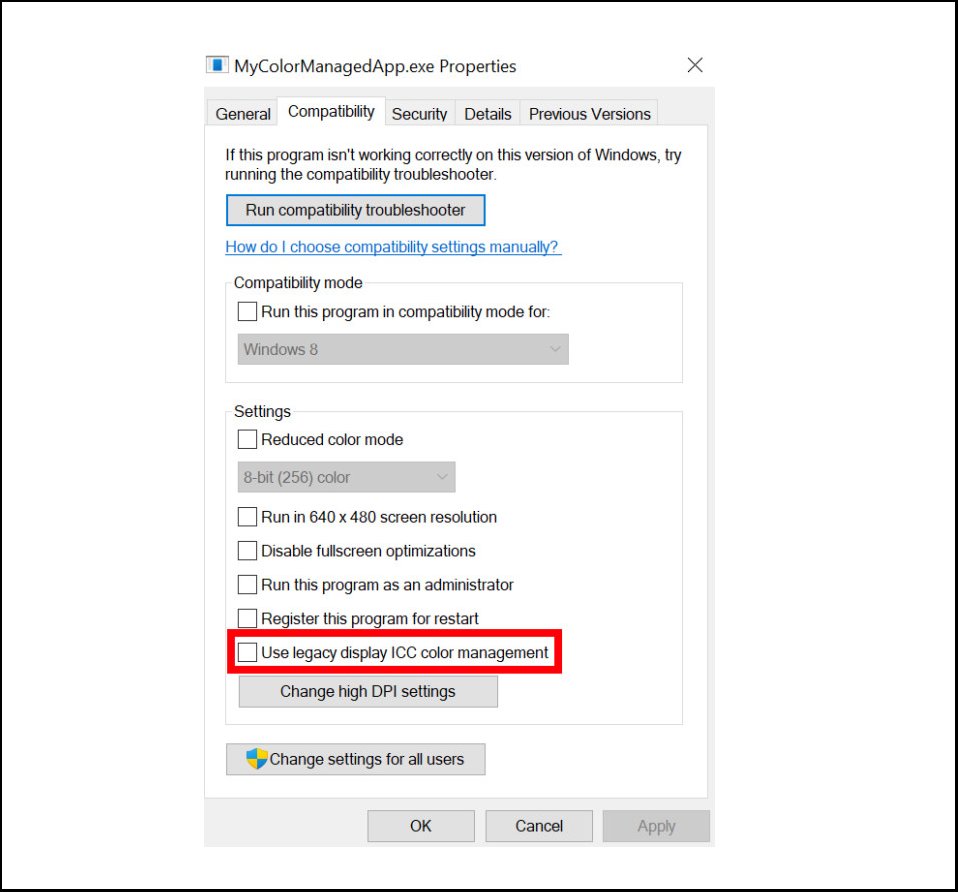
Então, o Auto HDR corrige essa bagunça?
HDR automático no Windows 11: facilidade de uso
Antes da atualização do ano passado, ativar o HDR compreendia duas etapas:
Defina a alternância para "Ativado" por meio do aplicativo Configurações no Windows. (Menu Iniciar > Configurações > Configurações de exibição)
Empurre o controle deslizante de brilho "SDR-to-HDR" para o máximo, porque qualquer coisa menor que a configuração máxima não aumentará os valores de contraste ou brilho necessários para sua tela, resultando em uma imagem de aparência confusa.
Desta vez, porém, a Microsoft adicionou a opção de ativar ou desativar o HDR por meio da Barra de jogos do Windows, um comando simples (tecla Windows + G) que exibe uma sobreposição de hub de jogos. A partir daqui, você pode iniciar jogos, gravar jogabilidade, conversar com amigos por meio de widgets sociais e muito mais.
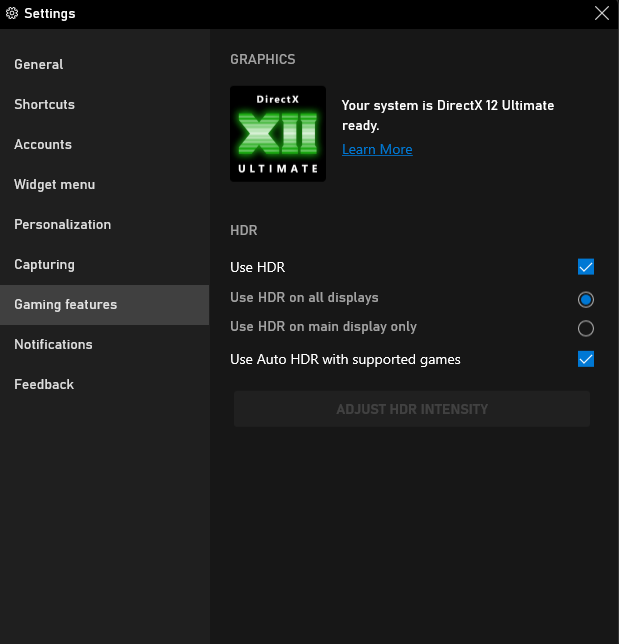
Você também pode abrir a guia Configurações nesse menu de atalho para encontrar uma alternância rápida para ativar o HDR geral no Windows 11, bem como a opção de ativar o HDR automático. Essa não é exatamente a opção mais intuitiva – uma alternância disponível no Windows Action Center provavelmente se conectaria com a maioria dos usuários – mas ainda é um passo na direção certa para a equipe do Windows.
Também é menos trabalhoso do que alguns jogadores com inclinação para HDR têm que passar em geral. Para cada jogo HDR disponível, dependendo da qualidade de um monitor (assim como da classificação HDR de pico da tela), os jogadores precisam se aprofundar menus de calibração de HDR individuais e ajuste a imagem às qualidades exclusivas de seu painel para aproveitar ao máximo a experiência. Esse processo leva tempo e o resultado final é específico para cada monitor. E coloca mais um obstáculo entre a experiência do PC e a experiência HDR perfeita que os jogadores de console desfrutam há algum tempo.
Falando em obstáculos, antes de passarmos para os testes, devo observar alguns problemas com o recurso Windows Night Light. Sempre que possível, uso o recurso integrado de luz noturna; ele aplica automaticamente um filtro âmbar de tons quentes à tela em horários programados para reduzir as emissões de luz azul e manter meus ritmos circadianos sob controle. Ativar o Windows HDR ao mesmo tempo que o Windows Night Light causava interações estranhas, em que o efeito HDR não se aplicava com o Night Light ativado ou aplicava aleatoriamente filtros de Night Light sem que eles fossem agendados, dependendo do aplicativo que estava aberto.
Mesmo com o advento do Auto HDR, parece que a equipe do Windows ainda não resolveu todos os bugs. Dito isto, uma vez que conseguimos funcionar corretamente desativando completamente o Night Light, fomos capazes de passar para alguns testes visuais.
HDR automático no Windows 11: testando a qualidade visual
Primeiro, vamos começar com o básico: executamos nossos testes em um monitor widescreen Asus ROG Swift PG35VQ conectado a uma placa gráfica Nvidia GeForce RTX 3080 Ti Founders Edition de ponta por meio de um cabo DisplayPort 1.4b.
O Swift PG35VQ é um monitor de jogos ultra-amplo que ganhou nosso prêmio Editors' Choice em 2020 devido, em parte, à sua especificação HDR 1000 acima da média. Em nossa análise, notamos o quão bonito a ativação do HDR fez com que os jogos e o conteúdo ficassem no painel. (Também é o painel com a classificação HDR mais alta temos à mão para testes.)

Em segundo lugar, uma ressalva importante: todos os nossos resultados são puramente de uma perspectiva subjetiva (meu), tomada com os olhos no monitor. Não vamos ficar muito científicos aqui. De fato, fazer isso estaria além das capacidades de teste do PC Labs. Se quiséssemos testar algo como níveis de pico de branco, precisaríamos encontrar um ponto em cada jogo ou outro tipo de conteúdo que reflita um verdadeiro pico de branco (o que não é fácil). E mesmo assim, chamar esses dados de imagem reprodutíveis em outros tipos de conteúdo HDR, ou mesmo apenas em outras cenas do mesmo jogo, seria um exagero na melhor das hipóteses.
Principalmente, só queríamos ver o efeito de como o Windows 11 lida com (1) HDR automático, (2) HDR com suporte nativo e (3) sem HDR. Para isso, lançamos vários jogos que suportam pelo menos uma ou várias dessas implementações.

Os jogos de teste que escolhi são os quatro seguintes:
Forza Horizon 5 (HDR nativo)
Super People, um jogo de tiro multiplayer (testado em Auto HDR; não tem suporte HDR nativo)
Psychonauts 2 (testado em Auto HDR; suporta HDR nativo apenas no Xbox Series X)
Teamfight Tactics (testado em Auto HDR, também não tem suporte nativo)
Esse último é um jogo de quebra-cabeça que não precisa de HDR por nenhum motivo competitivo ou imersivo. No entanto, eu o escolhi porque pensei que poderia jogar uma bola de compatibilidade, já que seu mecanismo de jogo foi atualizado recentemente do DirectX 9 para o DirectX 11.
Com isso fora do caminho, como o Auto HDR lidou com vários casos de uso lançados? Vamos olhar!
Como funciona o teste visual HDR
Antes de entrarmos no que eu vi, uma cartilha sobre por que esses resultados parecem do jeito que são. Ao contrário das capturas de tela de jogos tiradas em SDR, se você tentar capturar uma imagem HDR por meio de qualquer utilitário ou função típico do Windows (como o método de tecla Print Screen ou a Ferramenta de Recorte), ela aparecerá estourada. Isso ocorre porque, com o HDR, informações adicionais sobre o espaço de cores estão sendo transmitidas na própria imagem, dados visuais que são traduzidos apenas no nível da exibição. Ele não aparecerá em sua forma correta e representativa quando puxado por um software de captura de tela dessa saída. Você entende isso...


Existem placas de captura 4K/HDR que contornam esse problema, mas há o problema do próprio CMS da PCMag (como os de outros meios de comunicação) não suportar o tipo de arquivo necessário para mostrar todo o espectro de dados de cores representados na captura. E: Você possui um painel HDR? Você não pode realmente ver o efeito completo do HDR sem suporte real ao HDR!
Devido a tudo isso, adotei uma abordagem rápida e suja, apenas parcialmente eficaz: usei meu iPhone XS pessoal para tirar fotos estáticas do monitor enquanto ele era exibido em vários modos. Agora, os resultados não são perfeitos, pois o XS não possui um sensor de última geração (veja o que adoramos no iPhone 13 para isso) e novamente: também seria difícil notar a diferença, a menos que você esteja lendo isso em um monitor HDR. As capturas de tela abaixo são mais para referência de onde estávamos no processo de teste, do que uma maneira visual sólida e qualitativa de dizer a diferença entre uma imagem HDR e uma imagem não HDR.
Com essas (reconhecidamente muitas) ressalvas fora do caminho, vamos pular para a carne do momento: Como o Forza Horizon 5, com sua integração HDR nativa, se destacou nos testes de imagem em relação às implementações Auto HDR em outros jogos que testamos?
Resultados do Forza Horizon 5
Primeiro, um jogo que suporta HDR nativamente e também possui um conjunto de calibração HDR que nos permite obter a melhor qualidade de imagem possível de nossa tela, Forza Horizon 5. Aqui está uma foto da tela sem verniz com HDR e depois com ele sobre...

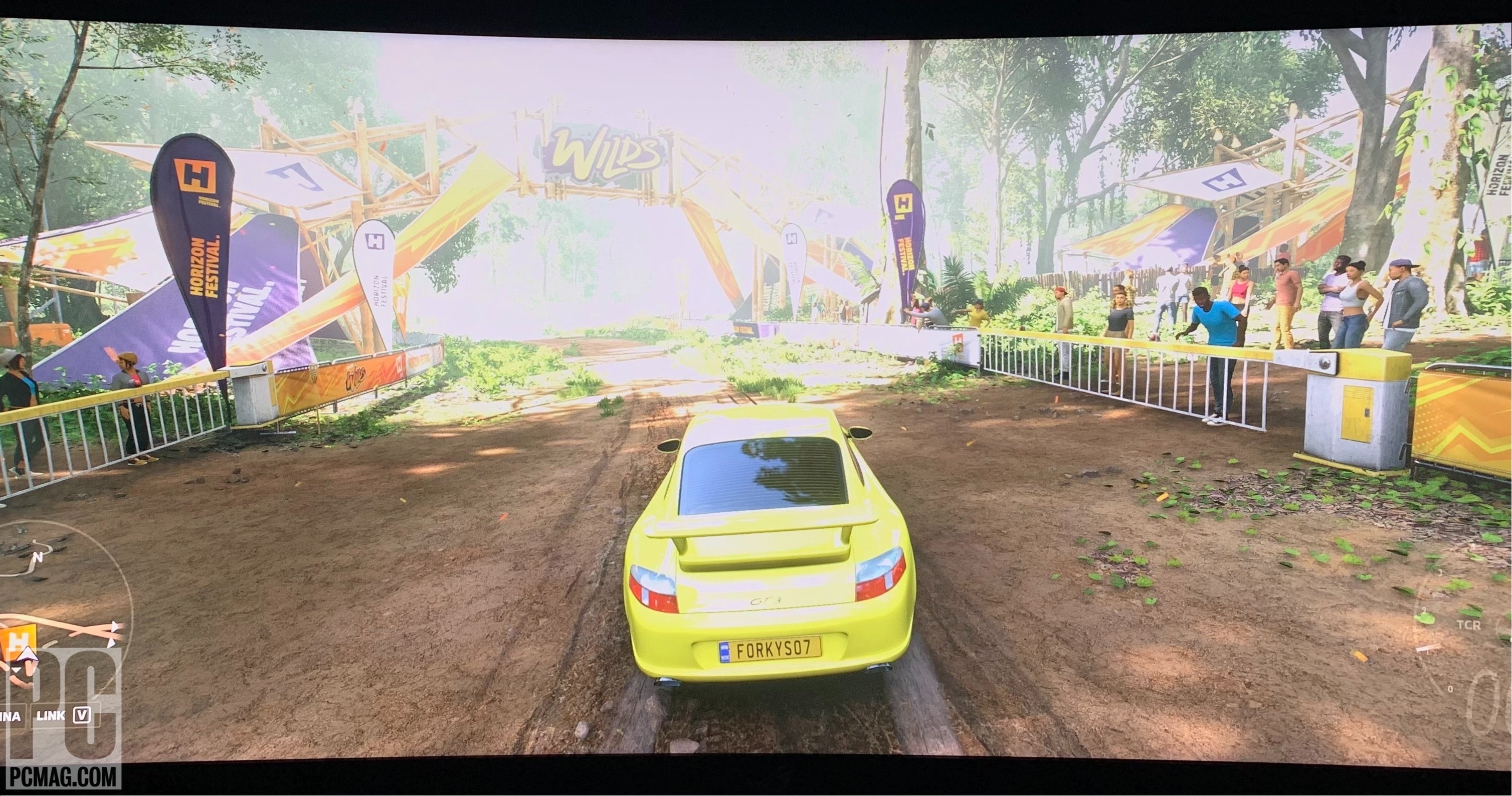
Embora o jogo pareça impressionante, não importa o que aconteça (observamos isso em nossa análise), ativar o HDR no ROG Swift PG35VQ é realmente outra coisa. Seja a lama no chão, os pássaros no céu ou apenas o amarelo brilhante do seu Porsche GT2, o HDR traz outra camada de riqueza ao jogo que é inegavelmente melhor do que o mesmo jogo exibido em SDR. Simplesmente não há comparação e, se você tiver um monitor pronto para HDR, qualquer jogo que suporte HDR nativamente deve tê-lo ativado por padrão. Novamente, porém: devemos enfatizar que muito do que estou vendo pessoalmente está se perdendo nessas imagens. Pense nisso como um jogo de telefone, e seu monitor, agora, é o último garoto da cadeia.
Como este jogo já procura nativamente um sinal HDR, não há como testar como ficaria com o Auto HDR ativado. O HDR automático está disponível apenas em títulos DirectX 11 ou 12/12+ que não possuem forma de HDR integrada ao mecanismo. Depois que os jogos dessa classe são inicializados, o Auto HDR assume e se aplica automaticamente. Então, como as coisas ficaram quando saímos da trilha de Forza para algumas experiências de jogo diferentes?
Recomendado por nossos editores



Super pessoas
O próximo é um recente jogo de tiro FPS favorito meu, Super People, um produto de alguns ex-desenvolvedores de PUBG. O jogo é um battle royale que acontece em uma ilha, onde 64 jogadores devem aparecer e saquear o local e... yadda yadda, você já ouviu esse tipo de discurso de battle-royale centenas de vezes, certo?
A aparência com o Auto HDR ativado é tudo o que realmente importa aqui, já que este é o primeiro teste de um jogo que não possui suporte nativo a HDR já embutido. em uso no Xbox One X, foi traduzido para PCs com Windows. Primeiro, dê uma olhada no jogo com HDR desligado, depois com ele ligado....
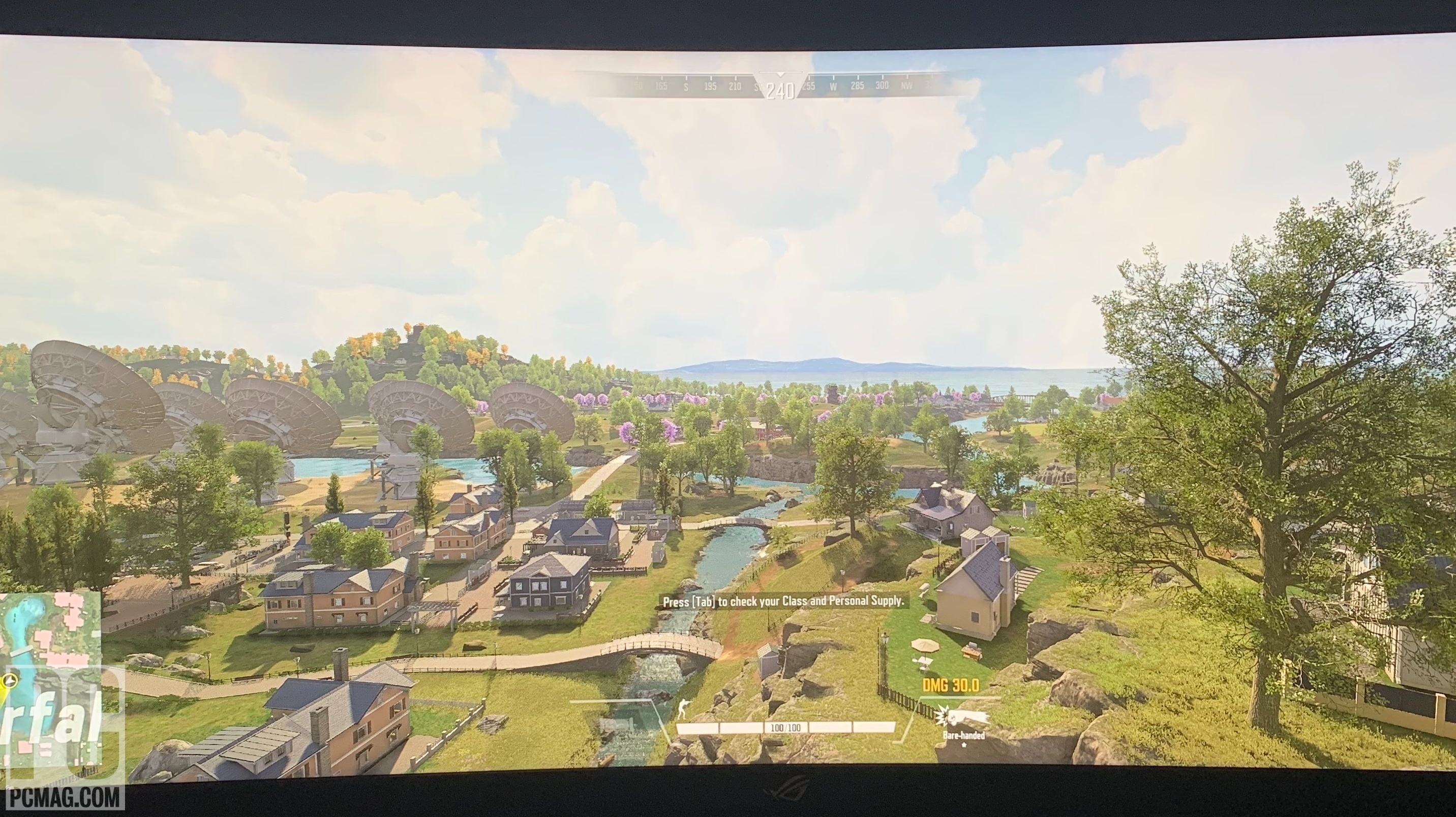
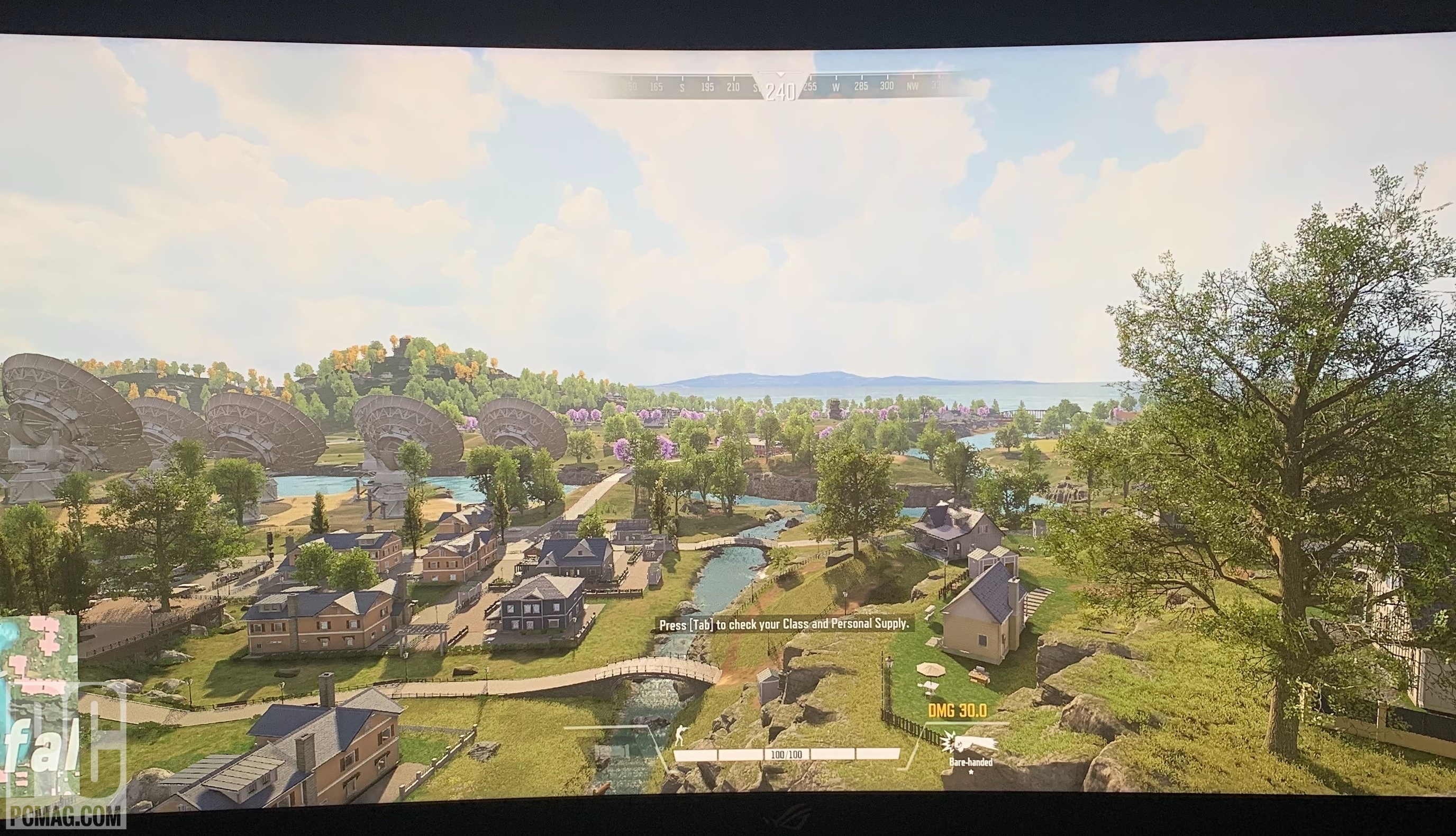
Aos meus olhos, com o recurso ativado, o Auto HDR realmente aumentou bastante aqui, ajudando a equilibrar um pouco da luz que, de outra forma, se misturaria com as árvores no horizonte. Também ajudou a destacar alguns dos elementos mais escuros na tela, tornando mais fácil ver os inimigos à distância. (E esse é um componente crítico dos atiradores de battle-royale.)
Mas a razão pela qual escolhemos um jogo de tiro multiplayer como Super People para esta linha de teste não é apenas porque o jogo é vibrante. O HDR afeta o atraso de entrada, adicionando um pequeno aumento na quantidade de tempo que leva para o monitor exibir uma ação do seu dispositivo de entrada - seu controlador, teclado ou mouse. E em um jogo como Super People, isso pode ser uma diferença de vida ou morte.
Ao longo de algumas rodadas de testes anedóticos, descobri que a implementação do Auto HDR adicionava a mesma quantidade de atraso de entrada perceptível ao meu jogo de Super People como uma implementação nativa faria. Tudo, desde transformar meu personagem até atirar com minha arma, tinha uma quantidade adicional de atraso, devido ao problema conhecido de dados HDR adicionando carga de largura de banda ao sinal. (Como o Super People não suporta HDR nativamente, desabilitar o Auto HDR antes de iniciar o jogo nos dá nossa experiência de "controle" para comparar.)
Em um artigo posterior, teremos testes mais aprofundados sobre o quanto o input lag HDR impõe. Mas, por enquanto, sob essas suposições de testes anedóticos, uma coisa é clara: tanto o HDR nativo quanto, agora, o Auto HDR são recursos que só devem ser considerados se você não estiver entrando em um ambiente de esports altamente competitivo, onde cada quadro conta. Pense em jogos de luta, jogos FPS e sim, battle royales.
Psiconautas 2
Este é um jogo desconcertante, pois suporta HDR nativo no Xbox Series X, mas não no PS5 ou PC. Potenciais pontos de venda do Xbox à parte, essa idiossincrasia o torna um ótimo candidato para testar o quão bem o Auto HDR pega a folga no PC ...


Em nossos testes, fiquei impressionado com o Auto HDR aqui quando funcionou como deveria, adicionando contraste visível e "pop", por assim dizer, a um jogo com estilo de desenho animado com muito disso para circular já no SDR. No entanto, nem tudo foi perfeito...
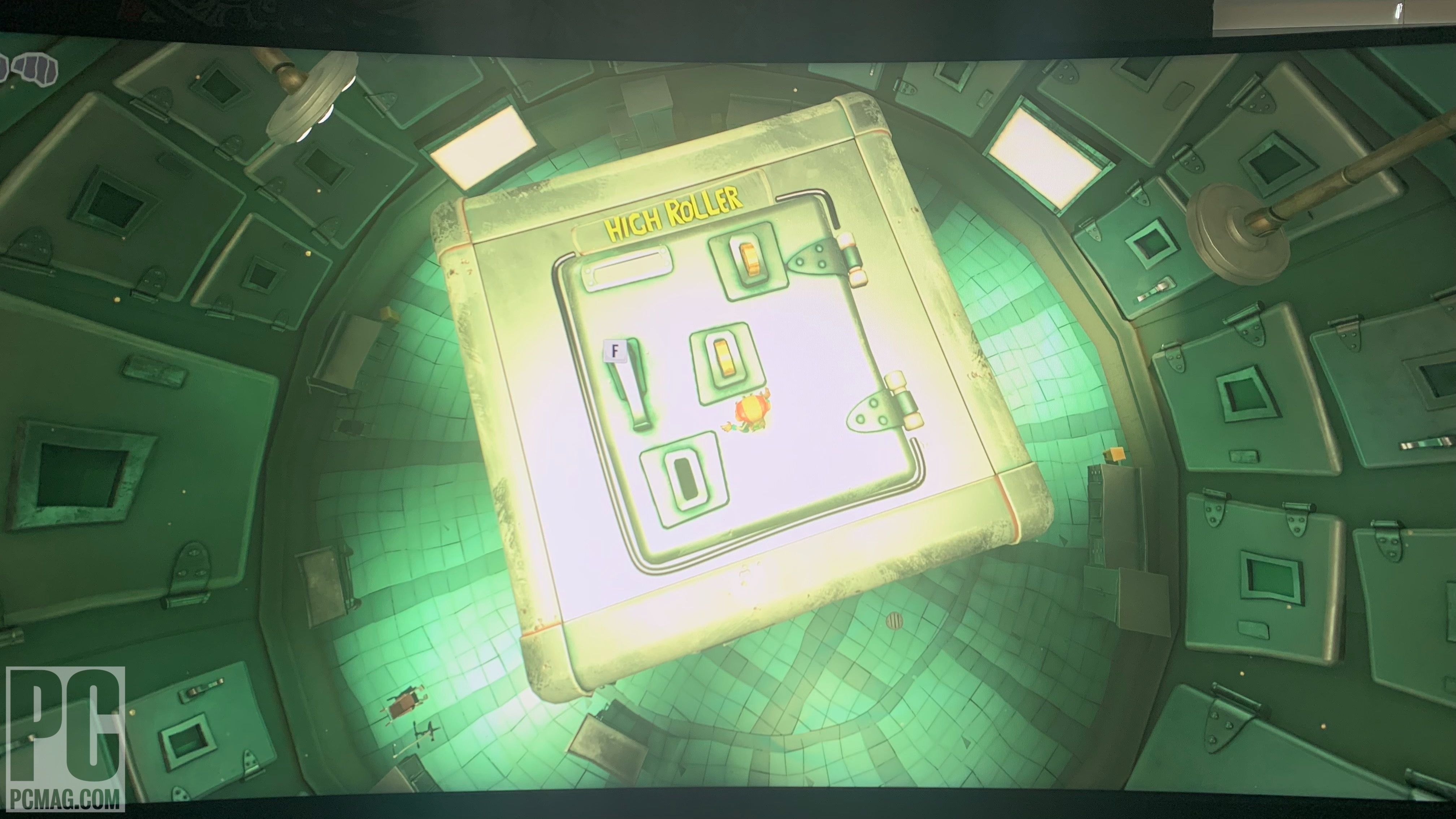
Em alguns casos, o filtro parecia ter problemas com superfícies reflexivas. Em particular, isso os explodiria em quase nada além de um halo de brilho branco máximo, tornando difícil ver o que nosso personagem estava fazendo ou o que estava acontecendo na tela.
Táticas de Teamfight
Por último, mas não menos importante, chegamos a um dos meus lutadores de quebra-cabeça multiplayer favoritos dos últimos anos, Teamfight Tactics. Durante anos, o mecanismo subjacente no qual o Teamfight se baseia, o cliente de League of Legends, era um título exclusivo do DirectX 9. Há pouco mais de um ano, porém, o mecanismo foi atualizado para o DirectX 11, oferecendo um desafio para o Auto HDR funcionar. Vamos olhar...
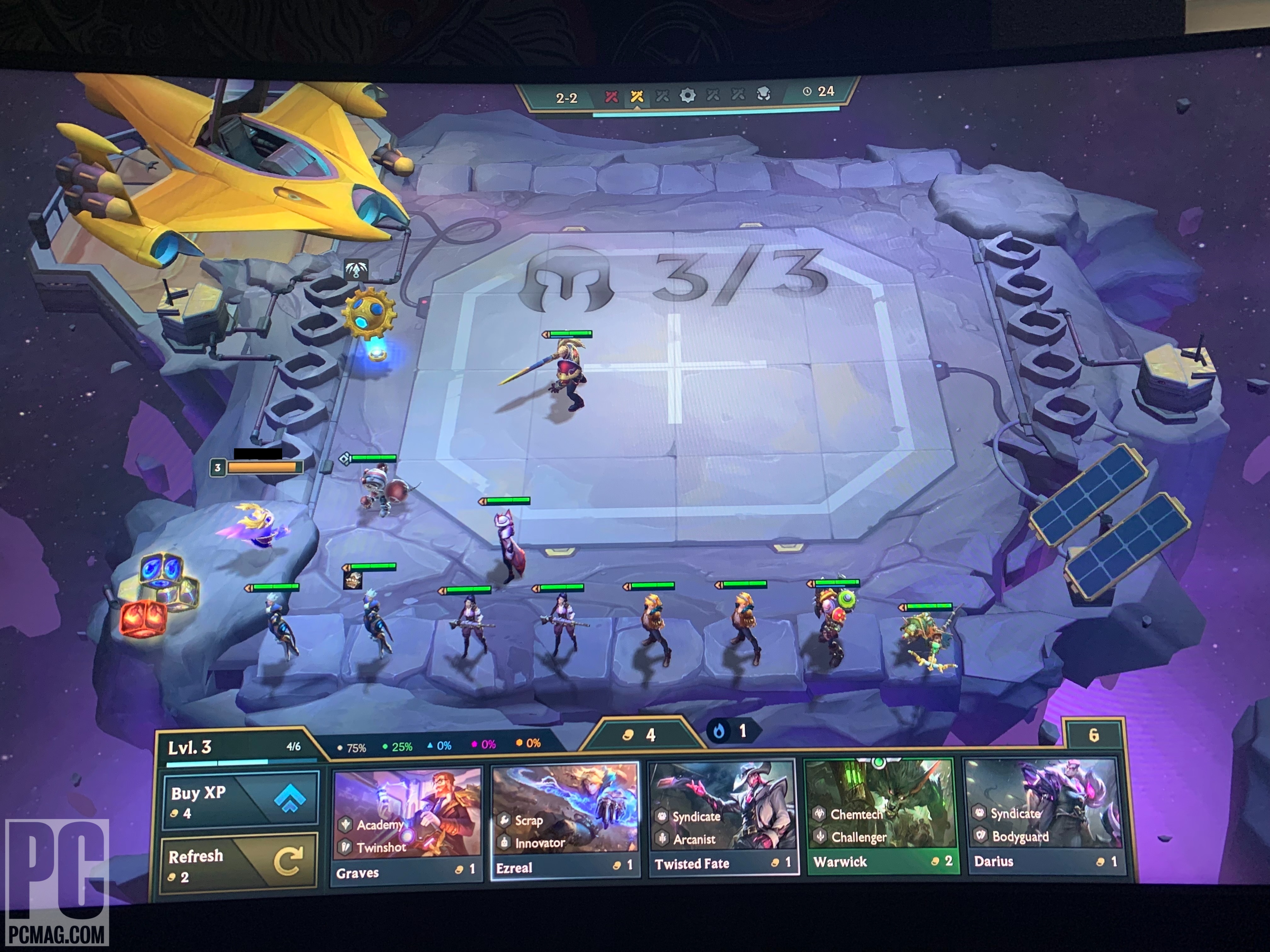
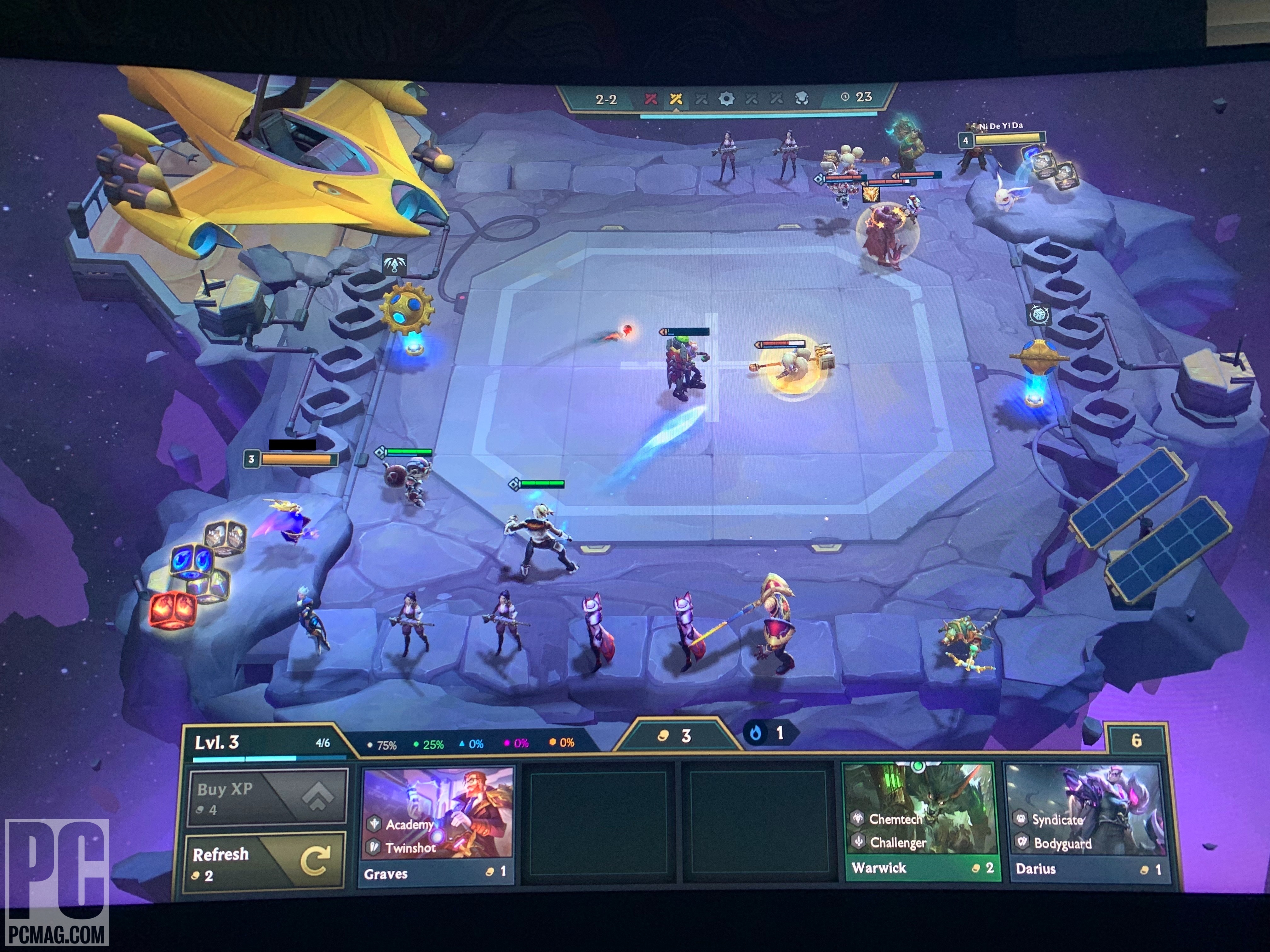
Felizmente, o Auto HDR não teve problemas em pegar o jogo e exibir tudo com um pouco mais de contraste, pop e vivacidade do que vimos na imagem SDR. Não há realmente uma vantagem competitiva, ou mesmo visual, aqui; Eu posso até recomendar desligar o HDR para sessões de jogo mais longas (e este jogo exige algumas longas horas), pois o aumento do brilho pode aumentar a fadiga ocular ao longo do tempo.
Ainda assim, é bom ver mais cores em rajadas curtas, e nosso teste prova que o Auto HDR pode lidar facilmente com pelo menos essa curva de compatibilidade que enviamos.
HDR no Windows em 2022: é um contraste Starker
À medida que mais monitores começam a adotar a especificação HDR apoiada por tecnologias de painel como Quantum Dot OLED em 2022 - veja, por exemplo, o Alienware 34 que vimos na CES deste ano no início deste mês - só temos mais o que esperar à medida que os monitores amadurecem para atender às necessidades desejos dos jogadores de PC na primeira metade da nova década.
Com as mais recentes inovações no Windows, o HDR e o Auto HDR no PC se aproximaram da experiência plug-and-play que os jogadores de console desfrutam há anos na sala de estar. Embora nada se compare à experiência de jogos HDR nativos, em nossa experiência o Auto HDR chegou perto o suficiente para simular o efeito onde de outra forma não estaria disponível.

Dito isso, o HDR, um recurso que antes parecia estar integrado ao ecossistema do Windows, está mais próximo de se tornar parte do todo. É quase essencial para a experiência de jogar em um PC da mesma forma que tem sido para os jogadores de console há algum tempo.
Quando você fizer o HDR funcionar corretamente em qualquer dispositivo, PC com Windows ou outro, você verá algumas experiências realmente impressionantes. Se você tiver um monitor ou uma televisão que o suporte, o HDR adiciona uma riqueza e vibração à paleta de cores geral que simplesmente não pode ser alcançada de outra maneira. Esteja você jogando uma experiência de corrida AAA como Forza ou apenas descansando em um jogo de quebra-cabeça como Teamfight Tactics, o aumento na cor faz com que cada interação pareça muito mais imersiva e fiel à vida (tão fiel à vida quanto um jogo de quebra-cabeça pode parecer, de qualquer maneira).
Como revisor residente de monitores da PCMag, tenho argumentado há anos que sua escolha de monitor deve ser tão importante quanto qualquer outra parte de seu equipamento. O monitor certo, e especialmente a tela pronta para HDR certa, dá a todos os seus jogos a oportunidade de literalmente brilhar ao máximo. É por isso que saber como usar o recurso no Windows é vital para os proprietários de monitores HDR que levam a sério seus jogos de PC e visualização de conteúdo. Adições recentes, como o Auto HDR no Windows 10 e 11, trouxeram milhares de jogos para PC um passo mais perto de fazer com que sua próxima compra de monitor HDR valha o custo extra.
